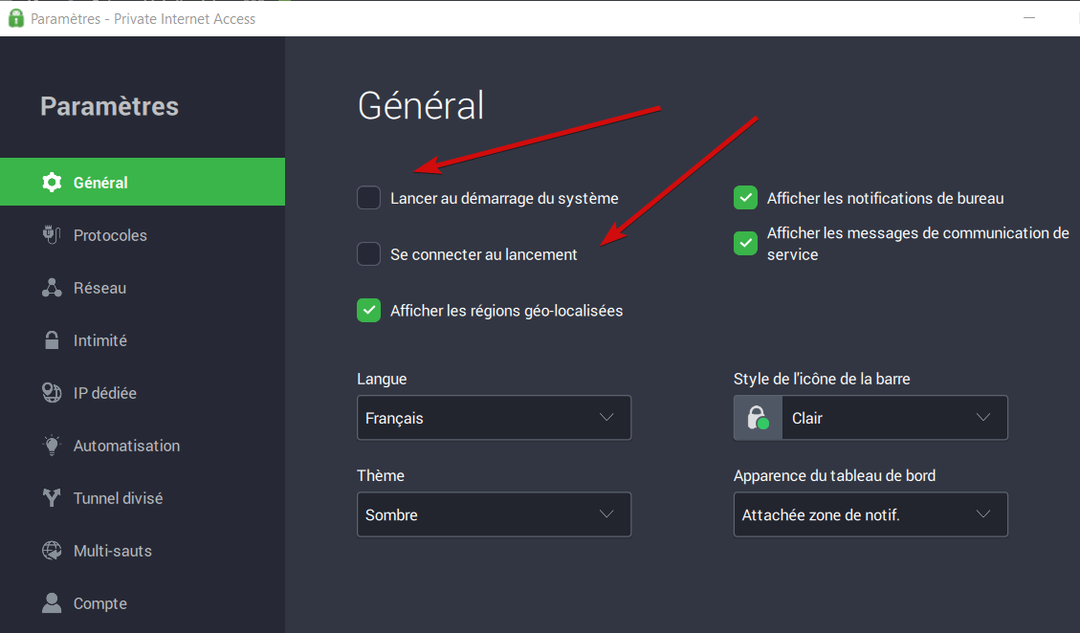यह सॉफ़्टवेयर आपके ड्राइवरों को चालू रखेगा, इस प्रकार आपको सामान्य कंप्यूटर त्रुटियों और हार्डवेयर विफलता से सुरक्षित रखेगा। 3 आसान चरणों में अब अपने सभी ड्राइवरों की जाँच करें:
- ड्राइवर फिक्स डाउनलोड करें (सत्यापित डाउनलोड फ़ाइल)।
- क्लिक स्कैन शुरू करें सभी समस्याग्रस्त ड्राइवरों को खोजने के लिए।
- क्लिक ड्राइवर अपडेट करें नए संस्करण प्राप्त करने और सिस्टम की खराबी से बचने के लिए।
- DriverFix द्वारा डाउनलोड किया गया है 0 इस महीने पाठकों।
ग्लिफ़ विंडोज ओएस के लिए एक लोकप्रिय सॉफ्टवेयर वितरण और गेम मैनेजमेंट प्लेटफॉर्म है। कभी-कभी, गेम खोलते समय या ग्लिफ़ अपडेट करते समय, आपको ग्लिफ़ लॉन्चर त्रुटि 1013 का सामना करना पड़ सकता है।
यह एक सामान्य त्रुटि है और सिस्टम की समस्याओं के कारण हो सकती है जो ग्लिफ़ आदि से संबंधित नहीं हो सकती हैं।
यदि आप भी इस त्रुटि से परेशान हैं, तो विंडोज कंप्यूटर में ग्लिफ़ लॉन्चर त्रुटि 1013 को ठीक करने में आपकी मदद करने के लिए यहां कुछ समस्या निवारण युक्तियाँ दी गई हैं।
ग्लिफ़ लॉन्चर त्रुटि को ठीक करने के चरण १०१३
1. ग्लिफ़ अपडेट के लिए जाँच करें
- जांचें कि क्या आपके पास ग्लिफ़ का नवीनतम संस्करण स्थापित है। यदि समस्या व्यापक है, तो डेवलपर समस्या को ठीक करने के लिए एक अद्यतन जारी करेगा।
- ग्लिफ़ लॉन्च करें और क्लिक करें अपडेट करें यदि उपलब्ध हो तो नया संस्करण डाउनलोड और इंस्टॉल करने के लिए बटन।
ग्लिफ़ को मैन्युअल रूप से अपडेट करें
- यदि आप सीधे ग्लिफ़ क्लाइंट से अपडेट करने में असमर्थ हैं, तो क्लाइंट को मैन्युअल रूप से अपडेट करें।
- सबसे पहले कंट्रोल पैनल खोलें और. पर जाएं कार्यक्रम> कार्यक्रम सुविधाएँ।

- ग्लिफ़ का चयन करें और क्लिक करें स्थापना रद्द करें।
- अब पर जाएँ ग्लिफ़ पेज और जांचें कि कोई नया अपडेट उपलब्ध है या नहीं।

- क्लाइंट का नया संस्करण डाउनलोड और इंस्टॉल करें।
- भले ही ग्लिफ़ अपडेट स्वचालित रूप से हो, मैन्युअल रूप से ऐसा करने से आपको समस्या को हल करने में मदद मिल सकती है।
सेवा के मुद्दों की जाँच करें
- उपरोक्त त्रुटि तब भी होती है जब नियमित रखरखाव के कारण ग्लिफ़ सेवा बंद हो जाती है।
- ग्लिफ़ के सोशल मीडिया खातों की जाँच करें क्योंकि डेवलपर्स आमतौर पर सोशल मीडिया पर अपने अंत में मुद्दों के बारे में पोस्ट करते हैं।
ग्लिफ़ लॉन्चर त्रुटि 1034? इन समाधानों को आजमाएं
2. सुरक्षा सॉफ्टवेयर की जाँच करें
- यदि आपका एंटीवायरस इंटरनेट से कनेक्शन को अवरुद्ध कर रहा है, तो ग्लिफ़ लॉन्च त्रुटि हो सकती है। इसके अलावा, जांचें कि क्या विंडोज डिफेंडर फ़ायरवॉल कनेक्शन को रोक रहा है।
- पर क्लिक करें सिस्टम ट्रे छिपे हुए आइकन दिखाने के लिए आइकन।
- अपने एंटीवायरस सॉफ़्टवेयर पर राइट-क्लिक करें और चुनें अक्षम/छोड़ो।
विंडोज डिफेंडर फ़ायरवॉल बंद करें
- पर क्लिक करें शुरू और चुनें समायोजन।
- के लिए जाओ अद्यतन और सुरक्षा।
- पर क्लिक करें विंडोज सुरक्षा।

- चुनें "फ़ायरवॉल और नेटवर्क सुरक्षा"विकल्प।
- अपने वर्तमान में सक्रिय नेटवर्क पर क्लिक करें।

- "के तहत छोटे स्विच पर क्लिक करेंविंडोज डिफेंडर फ़ायरवॉल ” इसे बंद करने के लिए।
- ग्लिफ़ को फिर से लॉन्च करें और जांचें कि लॉन्चर त्रुटि हल हो गई है या नहीं।
- सुनिश्चित करें कि आपने समस्या का निदान करने के बाद एंटीवायरस के साथ-साथ फ़ायरवॉल को भी सक्षम किया है।
3. सिस्टम रिस्टोर करें
- जब उपयोगकर्ता सिस्टम पर अपडेट और सॉफ़्टवेयर इंस्टॉल करते हैं तो विंडोज ओएस स्वचालित रूप से पुनर्स्थापना बिंदु बनाता है। आप कई समस्याओं को ठीक करने के लिए इन पुनर्स्थापना बिंदुओं का उपयोग कर सकते हैं।
- प्रकार बहाल विंडोज सर्च बार में।
- पर क्लिक करें "पुनर्स्थापन स्थल बनाएं"विकल्प।

- पर क्लिक करें "सिस्टम रेस्टोर"बटन और क्लिक करें अगला।

- जाँचें "अधिक पुनर्स्थापना बिंदु दिखाएं"बॉक्स उपलब्ध है।
- नवीनतम पुनर्स्थापना बिंदु का चयन करें और क्लिक करें अगला।
- विवरण पढ़ें और क्लिक करें खत्म हो।
- तब तक प्रतीक्षा करें जब तक पीसी चयनित पुनर्स्थापना बिंदु पर पुनर्स्थापित न हो जाए।
- एक बार हो जाने के बाद, ग्लिफ़ को लॉन्च करने का प्रयास करें और जांचें कि क्या त्रुटि हल हो गई है।
समापन शब्द
इस आलेख में दिए गए चरणों का पालन करके, आप Windows कंप्यूटर में ग्लिफ़ लॉन्चर त्रुटि 1013 को ठीक कर सकते हैं। हमें बताएं कि टिप्पणियों में आपके लिए कौन सा फिक्स काम करता है।
संबंधित कहानियां जो आपको पसंद आ सकती हैं:
- सर्वश्रेष्ठ गेम वेबसाइटें जो स्कूलों द्वारा ब्लॉक नहीं की गई हैं
- लो-एंड पीसी के लिए 7 सर्वश्रेष्ठ गेम रिकॉर्डिंग सॉफ्टवेयर
- 2019 में खरीदने के लिए सबसे सस्ते एचडीएमआई मॉनिटरों में से 6